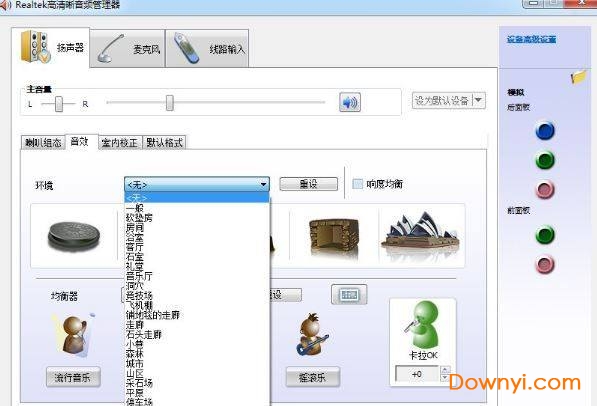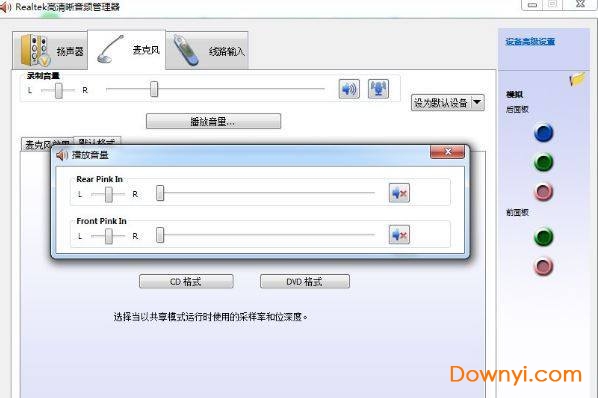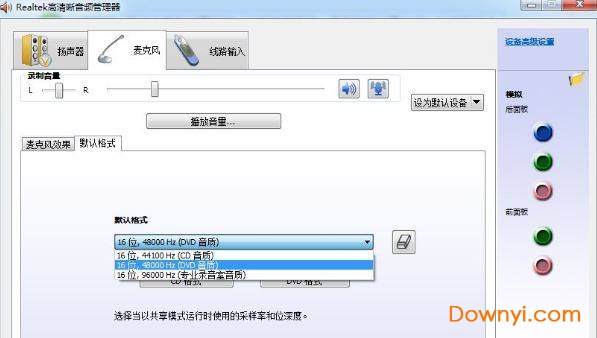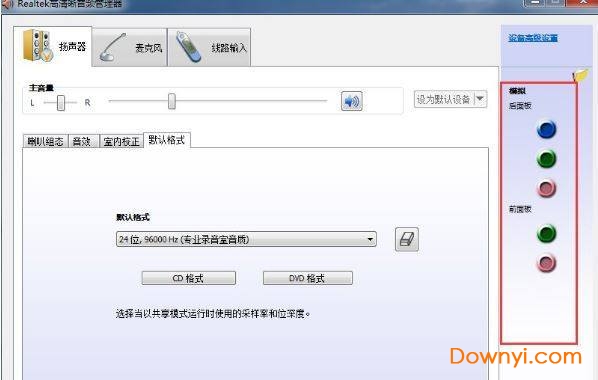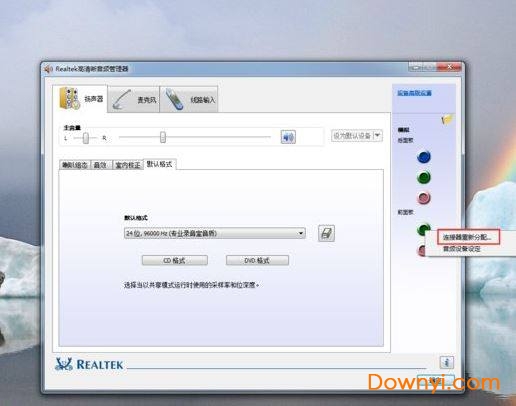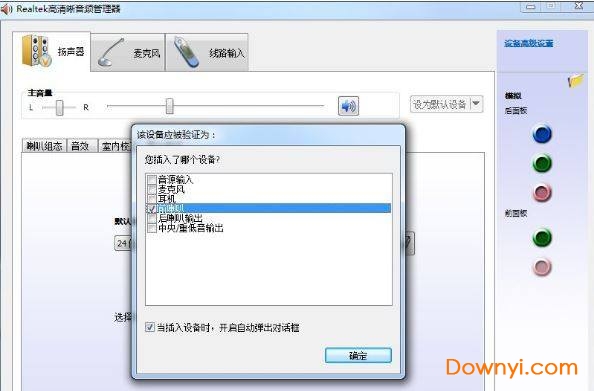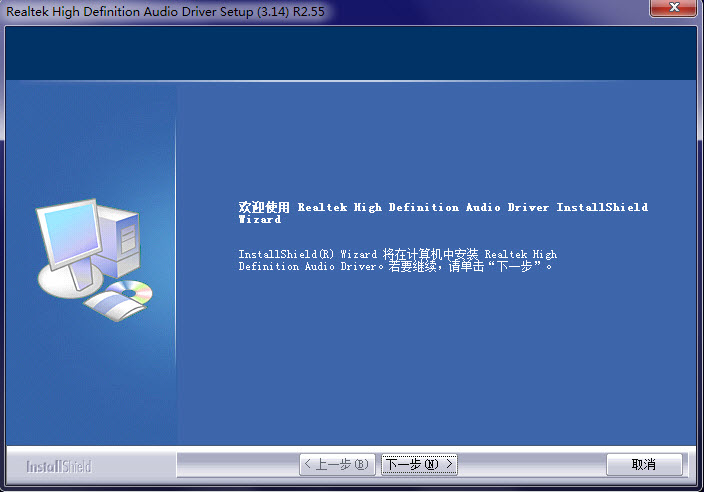- 软件介绍
- 软件截图
- 相关专题
- 下载地址
- 相关评论(0)
Realtek高清晰音频管理器是一款电脑端使用的声卡驱动,有了这款驱动,电脑才能够发出声音。这款管理器解决了在win7前面板无法输出这一问题,让电脑声音更加清晰,快来下载试用吧!
软件特色
- 支持win7系统,并解决修复了其面板无法输出这一问题。
- 比SRS的音质更加清晰和醇厚,带来优质声音体验。
- 界面简单大方,各种功能清晰直观,为用户提供最佳的使用体验。
- 需要注意的是SRS和这款软件无法同时使用。
电脑中找不到Realtek高清晰音频管理器的解决方法
电脑中找不到Realtek高清晰音频管理器怎么办?一位用户反馈自己在重装系统后,发现控制面板中没有Realtek高清晰音频管理器的项目,感觉十分烦恼。接下来,就随当易网小编一起看看该问题的具体解决方法吧!
realtek高清晰音频配置打不开,点击没有反应,一般是其损坏了,需要安装驱动,重新检测,会提示Realtek高清晰音频管理器异常,你点击重新安装,安装后按其要求重启,这样就可以打开了。打开后按网上的教程设置就可以了,希望能帮到你,亲试有效。
realtek高清晰音频管理器怎么设置
realtek高清晰音频管理器是调节音频的设备,我们是可以对它进行声音设置的,可是还有很多用户不懂得realtek高清晰音频管理器怎么设置?下面小编就教大家Win7系统realtek高清晰音频管理器设置方法吧!
方法/步骤:
1、安装realtek高清晰音频管理器,安装完后打开。
2、打开后,我们会看到设置面板,分别有扬声器、麦克风等设置大项,在扬声器设置项中我们可以调节音量、喇叭组态、音效、室内校正、默认格式等,这些设置按个人喜好设置。
3、在麦克风选项中,我们可以设置麦克风的音量、噪声抑制、回声消除、默认格式等,建议打开噪声抑制、回声消除以提高我们的语音质量。
4、最好讲最重要的输入输出插孔设置,该项设置在设置面板的右边,按照处理芯片的不同,插孔数量也略有不同,但是设置都是一样的。
5、如果我们这在前面的插孔中分别插入了两个音响,那么这时一个音响是不会有声音的,因为默认是一个耳机一个麦克风,那么我们该怎么改变他呢?我们只需要选中设置界面和主机对应的那个插孔,右键---连接器重新分配,即可进行设置,当然,后面的主机插孔一样可以按自己的喜好设置。
关于win7系统realtek高清晰音频管理器设置方法就讲到这里了,当你电脑声音有问题的时候,你就可以按照教程来进行设置。
realtek hd音频管理器使用方法
1、下载解压并安装,在桌面右下角打开管理界面;
2、点击管理界面右方的启动键启动均衡器;
3、可选择混频器标签进行设置,调节左右声道以及声音高低。
4、通过点击音频I/O标签下拉,可选择耳机输出或音箱/扬声器输出声音。
5、点击麦克风标签可以设置麦克风降噪以及回音消除。
6、通过3D音频延时检测耳机或音箱/扬声器是否正常输出。
- 均衡器

-
-

fxsound enhancer汉化高级版下载 4.02M
下载/简体中文/v13.28.0 安装版 -

cooledit pro 2.1汉化版下载 19.09M
下载/简体中文/v2.1 最新版 -

virtual dj2018破解版下载 34.59M
下载/简体中文/v8.3.4756.0 最新版 -

boom 3d免费版下载 18.00M
下载/简体中文/v1.0.6733 最新版 -

cool edit pro2.1破解版下载 16.16M
下载/简体中文/v2.1 免费版 -

rxobaom中文版下载 1.50M
下载/简体中文/ -

电脑均衡器软件下载 922KB
下载/简体中文/v1.0 绿色版 -

声音测试软件SIA SmaartLive免费版下载 6.40M
下载/简体中文/v7.2.1.1 官方版
-
-
-

realtek11nusb驱动下载27.40M
下载/简体中文/免费版 -

realtek high definition audio驱动下载30.30M
下载/简体中文/v2.79 免费版 -

realtek pcie gbe驱动下载10.79M
下载/简体中文/支持winxp/7/10 -

realtek驱动win10下载9.28M
下载/简体中文/安装版 -

realtek ac97音频驱动下载17.58M
下载/英文/v4.01 中文版 -

realtekpciegbefamilycontroller驱动xp下载5.28M
下载/简体中文/官方版 -

戴尔n4050网卡驱动下载5.48M
下载/简体中文/32/64位 xp/win7 -

瑞昱网卡驱动下载4.82M
下载/简体中文/免费版
-
- 下载地址
软件排行榜
热门推荐
-
 morphvox pro软件下载
v5.0.23.20765 中文汉化版 / 9.12M / 简体中文
morphvox pro软件下载
v5.0.23.20765 中文汉化版 / 9.12M / 简体中文
-
 vcs7.0修改版下载
v7.0.29 汉化版 / 25.60M / 简体中文
vcs7.0修改版下载
v7.0.29 汉化版 / 25.60M / 简体中文
-
 all sound recorder xp下载
v2.40 免费版 / 4.46M / 英文
all sound recorder xp下载
v2.40 免费版 / 4.46M / 英文
-
 麦克风混响效果器下载
v2017 绿色最新版 / 460KB / 简体中文
麦克风混响效果器下载
v2017 绿色最新版 / 460KB / 简体中文
-
 synthfont软件下载
v2.0.1.1 最新版 / 9.09M / 英文
synthfont软件下载
v2.0.1.1 最新版 / 9.09M / 英文
-
 Letasoft Sound Booster破解版下载
v1.1 中文版 / 2.29M / 简体中文
Letasoft Sound Booster破解版下载
v1.1 中文版 / 2.29M / 简体中文
-
 音乐编辑器中文版免费版下载
v8.12.1.2220 最新版 / 12.29M / 简体中文
音乐编辑器中文版免费版下载
v8.12.1.2220 最新版 / 12.29M / 简体中文
-
 音频编辑专家软件下载
v9.1 官方最新版 / 30.50M / 简体中文
音频编辑专家软件下载
v9.1 官方最新版 / 30.50M / 简体中文
-
 power mp3 cutter最新版下载
v5.0 中文版 / 1.92M / 简体中文
power mp3 cutter最新版下载
v5.0 中文版 / 1.92M / 简体中文
热门标签
装机必备软件
-
 网易云音乐音频播放
网易云音乐音频播放  影音先锋视频播放
影音先锋视频播放 360安全卫士安全防护
360安全卫士安全防护 爱奇艺视频播放
爱奇艺视频播放 360杀毒杀毒软件
360杀毒杀毒软件 迅雷下载工具
迅雷下载工具 驱动精灵驱动工具
驱动精灵驱动工具 酷我音乐音频播放
酷我音乐音频播放 WPS办公软件
WPS办公软件 暴风影音视频播放
暴风影音视频播放 吉吉影音视频播放
吉吉影音视频播放 微信电脑版聊天工具
微信电脑版聊天工具 搜狗输入法文字输入
搜狗输入法文字输入 美图秀秀图像处理
美图秀秀图像处理 360浏览器上网浏览
360浏览器上网浏览
- 视频
- 芒果tv腾讯视频优酷视频爱奇艺
- 解压
- rar解压软件7zip解压软件视频压缩软件winrar
- 剪辑
- 剪映会声会影premiereaudition
- p图
- 光影魔术手coreldraw美图秀秀photoshop
- 办公
- 腾讯会议钉钉officewps
- 杀毒
- 诺顿小红伞金山毒霸360杀毒
- 直播
- 抖音快手斗鱼直播虎牙直播
- 翻译
- 谷歌翻译插件百度翻译有道词典金山词霸
- cad
- cad插件浩辰cad中望cad天正建筑
- 编程
- EditPlusnotepadsublimevisual studio
- 安全
- 火绒卡巴斯基腾讯电脑管家360安全卫士
- 下载
- utorrentidm下载器比特彗星迅雷电脑版
- 网盘
- 阿里云盘和彩云网盘腾讯微云百度网盘
- 聊天
- 微信电脑版yy语音阿里旺旺qq
- 财务
- 用友软件开票软件管家婆软件金蝶软件
- 浏览器
- 火狐浏览器谷歌浏览器qq浏览器360浏览器
- 驱动
- 驱动人生网卡驱动驱动精灵显卡驱动
- 检测
- cpuzaida64安兔兔鲁大师
- 音乐
- 网易云音乐酷我音乐酷狗音乐qq音乐
- 播放器
- potplayerkmplayer影音先锋暴风影音